- Yazar Abigail Brown [email protected].
- Public 2024-01-31 08:42.
- Son düzenleme 2025-01-24 12:27.
Samsung Galaxy Note 9, piyasadaki en iyi akıllı telefon kamera kurulumlarından birine sahiptir. Çift 12 MP arka kamera ve yapay zeka (AI) ile birleştirilmiş 8 MP selfie kamerası, Note 9'u DSLR taşımak zorunda kalmadan profesyonel kalitede bir kameraya en yakın hale getiriyor. İşte Samsung Note 9 kameranın en iyi özellikleri.
Yapay Zeka Daha İyi Sahne Optimizasyonu Demektir
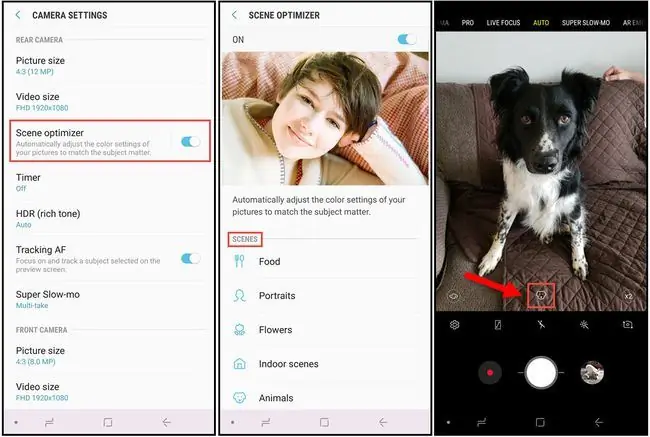
Note 9 kamerasının en dikkat çekici özelliklerinden biri, benzersiz sahne algılamaya izin veren AI yetenekleridir. Sahne Optimizasyonu ile öne veya arkaya bakan kameraları kullanırken, fotoğraf makinesi resim için en iyi ayarları belirlemek üzere konuyu ve ortamı otomatik olarak örnekler. Mümkün olan en iyi fotoğrafları çekmeye yardımcı olmak için pozlamayı, kontrastı, parlaklığı ve beyaz dengesini ayarlar.
Sahne Optimizasyonu, her seferinde mümkün olan en iyi görüntüyü elde etmeniz için kameranın rengi, sıcaklığı, beyaz dengesini ve diğer ayarları doğru bir şekilde ayarlamasına olanak tanıyan 20 moda sahiptir. Bu modlar şunları içerir:
| Portre | Çiçekler | İçeride | Hayvanlar |
| Manzara | Yeşillik | Ağaçlar | Gökyüzü |
| Dağlar | Plajlar | Gündoğumları | Gün Batımları |
| Su kenarları (akan su) | Sokak | Gece | Kar |
| Kuşlar | Şelaleler | Metin |
Kamera ayarlarını açın ve açıp kapatmak için Scene Optimization öğesini seçin. Otomatik modda fotoğraf çekerken görüntünün alt kısmında ortada kamera merceğinin algıladığı sahne türünü belirten bir simge görünür.
Kusur Tespitiyle Kusursuz Fotoğraflar Çekin
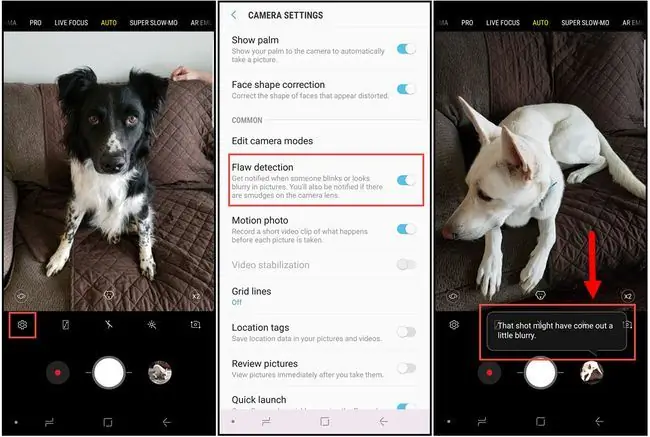
Grup fotoğrafı çekerken birinin gözünü kırptığını veya görüntünün biraz bulanık olduğunu fark etmek sinir bozucu. Kusur Tespiti açıkken, bir şey biraz kapalıysa bir bildirim alırsınız. Bu şekilde, mükemmel çekiminizi kaybetmeden önce fotoğrafı yeniden çekebilirsiniz.
Kusur Algılamayı etkinleştirmek için kamera ayarlarını açın ve Ortak bölümünde Kusur Algılama öğesini seçin.
Aksiyon Çekimleri için Çoklu Kamera Modu
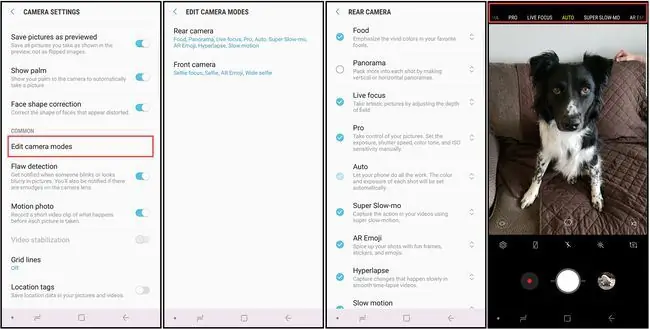
Note 9 kamera ayrıca aşağıdakiler de dahil olmak üzere bazı kullanışlı mod seçenekleri içerir:
- Pro: ISO, f-stop, beyaz dengesi ve daha fazlasını içeren ayarların manuel olarak ayarlanmasını sağlar.
- Yavaş hareket: Videoyu ağır çekimde otomatik olarak yakalar.
- Hyper-lapse: Daha uzun süreli aksiyon sahnelerinden oluşan hızlandırılmış bir video oluşturur.
- AR Emoji: Bir selfie'den animasyonlu bir emoji oluşturmanıza olanak tanır.
Çoğu Note 9 kamera özelliğinde olduğu gibi, bu modları kamera ayarlarında etkinleştirebilir veya devre dışı bırakabilirsiniz. Ortak bölümüne gidin ve Kamera modlarını düzenle öğesini seçin, ardından Arka kamera veya öğesini seçin Ön kamera ve etkinleştirmek istediğiniz modu seçin. Ayrıca, modları ekranda yukarı veya aşağı sürükleyerek kameranızda görüntülenme sırasını da düzenleyebilirsiniz.
Kamera modunun değiştirilmesi Sahne Optimizasyonu özelliğini devre dışı bırakmaz.
Süper Ağır Çekim Videolar ve GIF'ler
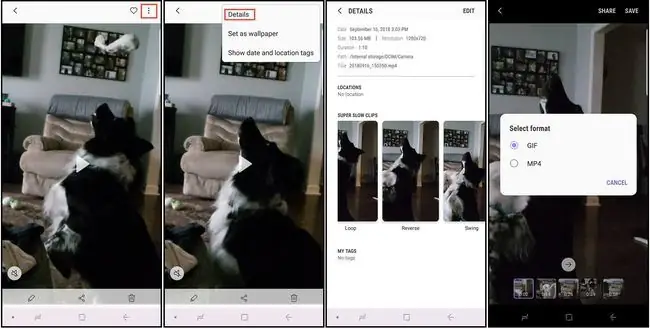
Süper Ağır çekim özelliği etkinleştirildiğinde, kamera ekranında vurgulanmış bir kutu görünür. Bir özne kutunun içine girdiğinde, kısa bir ağır çekim video klibi çekilir. Tam video klip çok kısadır (yaklaşık 14 saniye uzunluğunda) ve klibin ağır çekim kısmı yalnızca 2-4 saniye uzunluğundadır, ancak bu videoları döngüye giren, sallanan veya tersten oynatılan GIF'lere dönüştürebilirsiniz.
Bu ayarları yapmak için galeride videoyu açın, sağ üst köşedeki üç noktalı menü öğesini seçin, ardından Ayrıntılar öğesini seçin. Fotoğrafı-g.webp" />.
Yavaş hareketli videolardan hareketsiz görüntüler yakalayabilirsiniz. Oynatma sırasında düzenleme kontrollerini görüntülemek için ekrana dokunun, ardından sol üst köşedeki image simgesine dokunun.
S Pen Uzaktaki Fotoğraflar için Uzaktan Deklanşör
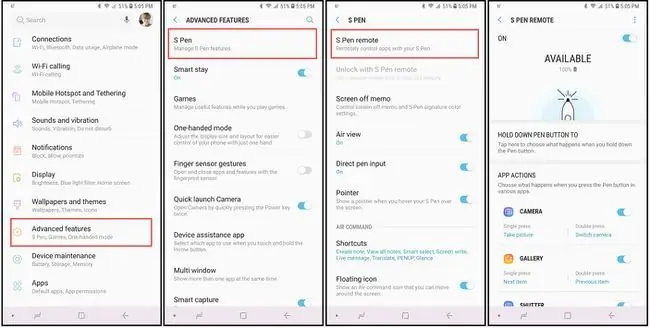
Bluetooth sayesinde, kamera uygulamasını açmak ve 30 fit'e kadar bir mesafeden fotoğraf çekmek için S Pen akıllı kalemi kullanabilirsiniz. Bu özelliği etkinleştirmek ve özelleştirmek için:
- Ana telefona git Ayarlar.
- Seç Gelişmiş özellikler > S Pen > S Pen Remote.
- S Pen Remote seçeneklerinde, Kalem Düğmesini Şuraya Basılı Tut öğesini seçin ve Camera öğesini seçin(seçili değilse). S Pen Remote seçenekleri ekranına dönmelisiniz.
- Uygulama Eylemleri seçeneğine ilerleyin ve Tek Basma öğesini seçin, ardından S Pen'e bastığınızda gerçekleştirmek istediğiniz eylemi seçin düğmesi.
- Seçin Çift Bas ve S Pen düğmesine iki kez bastığınızda gerçekleştirmek istediğiniz eylemi seçin.






